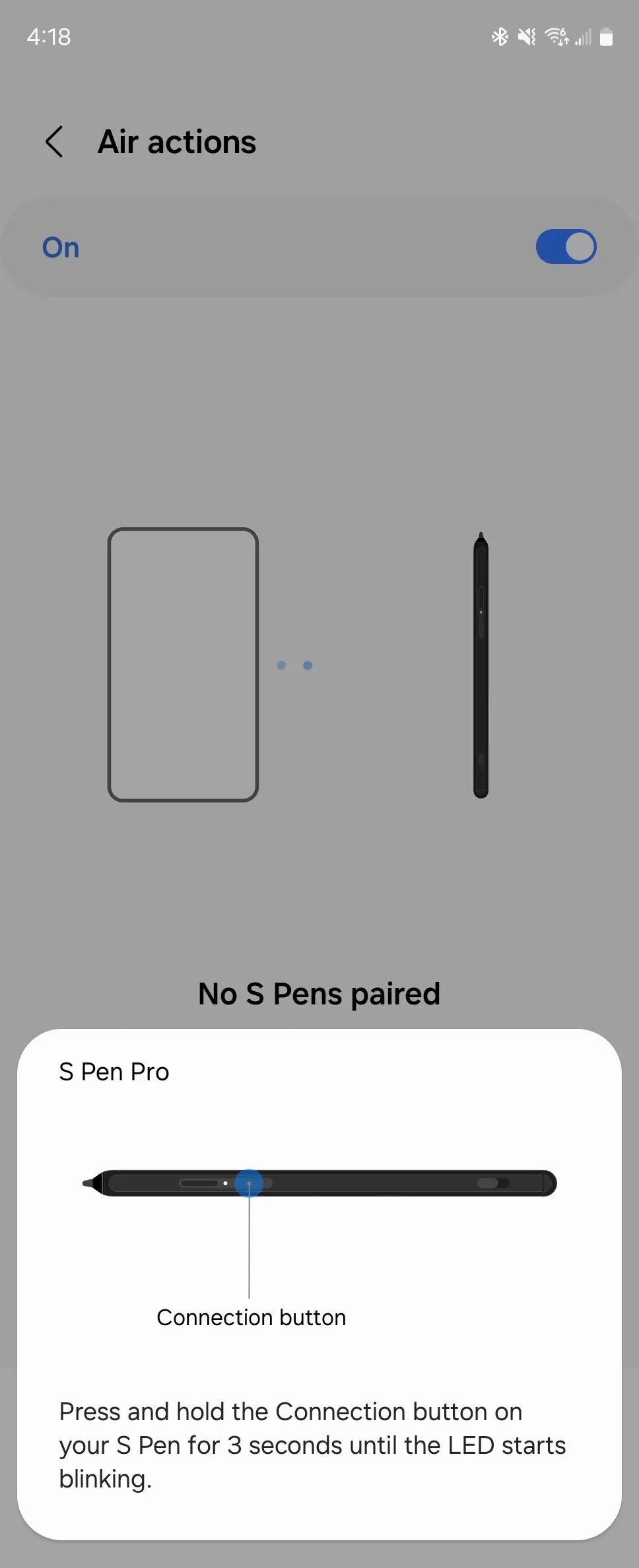File ISO là một bản sao kỹ thuật số hoàn chỉnh của một đĩa CD, DVD hoặc Blu-ray vật lý, được trích xuất và đóng gói lại. Việc tạo các file ISO là một cách hiệu quả để lưu trữ và bảo quản các đĩa vật lý của bạn, vốn có nguy cơ bị xuống cấp hoặc hỏng hóc theo thời gian. Trong bối cảnh các ổ đĩa quang ngày càng trở nên hiếm hoi trên máy tính hiện đại, khả năng gắn hoặc khám phá nội dung của file ISO như thể bạn đang có đĩa vật lý trong ổ đĩa là vô cùng quan trọng và tiện lợi. Bài viết này sẽ hướng dẫn bạn từng bước cách tạo file ISO trên các hệ điều hành phổ biến nhất, giúp bạn làm chủ công nghệ lưu trữ dữ liệu này một cách dễ dàng và hiệu quả.
Cách Tạo File ISO Bằng Windows
Để tạo một file ISO từ đĩa CD, DVD hoặc Blu-ray bằng hệ điều hành Windows, bạn sẽ cần sử dụng một ứng dụng của bên thứ ba vì chức năng này không được tích hợp sẵn. Hiện có nhiều công cụ miễn phí có sẵn cho tác vụ này, nhưng nhiều công cụ đã không được cập nhật trong nhiều năm (thường là hơn một thập kỷ) do sự suy giảm phổ biến của quá trình này.
May mắn thay, nhiều công cụ tạo ISO hoạt động tốt với Windows 10 và các phiên bản trước đó vẫn hoạt động ổn định trên Windows 11 (chúng tôi thậm chí đã thử nghiệm trên Windows 11 cho ARM). Hôm nay, chúng ta sẽ sử dụng ứng dụng miễn phí ImgBurn, một “con dao Thụy Sĩ” cho mọi thứ liên quan đến phương tiện quang học trên Windows. Đầu tiên, hãy tải xuống ImgBurn từ trang web chính thức.
ImgBurn có sẵn thông qua một số máy chủ nhân bản trên trang Tải xuống của dự án. Hãy cẩn thận để đảm bảo rằng các máy chủ này đang cung cấp đúng tệp, vì có khả năng các nguồn này cũng phát tán phần mềm độc hại. Chúng tôi đã sử dụng máy chủ nhân bản chính thức của ImgBurn cho lần tải xuống của mình (ở cuối danh sách).
Bây giờ, hãy chạy trình cài đặt và thiết lập ImgBurn như bất kỳ ứng dụng Windows nào khác, bằng cách làm theo trình hướng dẫn cài đặt cho đến khi kết thúc. Cuối cùng, hãy khởi chạy ứng dụng để bắt đầu.
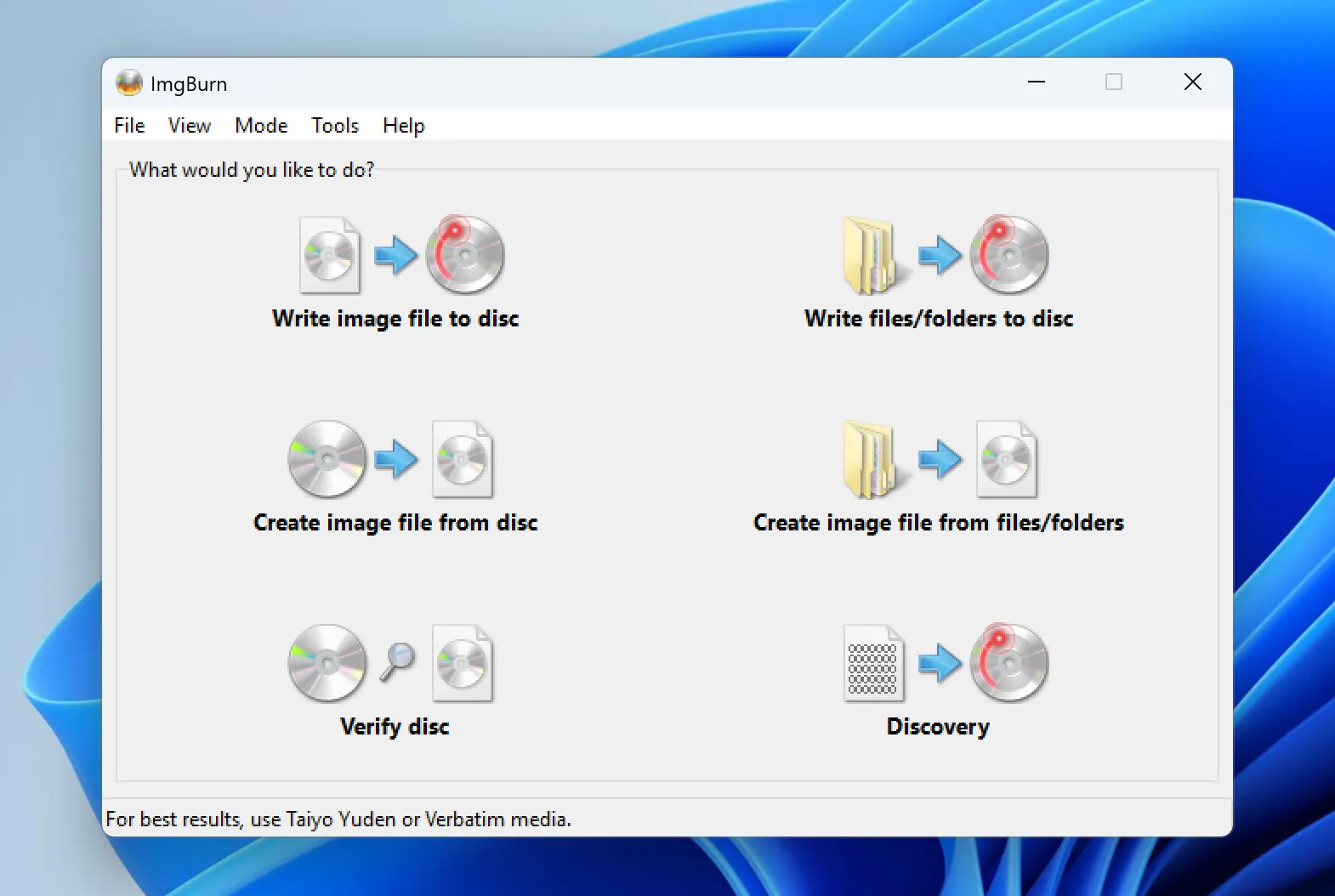 Giao diện chính của phần mềm ImgBurn trên Windows, hiển thị các tùy chọn tạo file ISO từ đĩa.
Giao diện chính của phần mềm ImgBurn trên Windows, hiển thị các tùy chọn tạo file ISO từ đĩa.
Từ danh sách các tùy chọn xuất hiện, hãy chọn “Create image file from disc” (Tạo tệp ảnh từ đĩa) và một cửa sổ mới sẽ xuất hiện.
Hãy lắp đĩa bạn muốn sao chép vào ổ đĩa quang của mình. Đảm bảo rằng ổ đĩa bạn muốn sao chép đã được chọn (ứng dụng cũng sẽ hiển thị các ổ đĩa ảo nếu bạn có) và chọn nơi bạn muốn lưu tệp ISO đã hoàn thành.
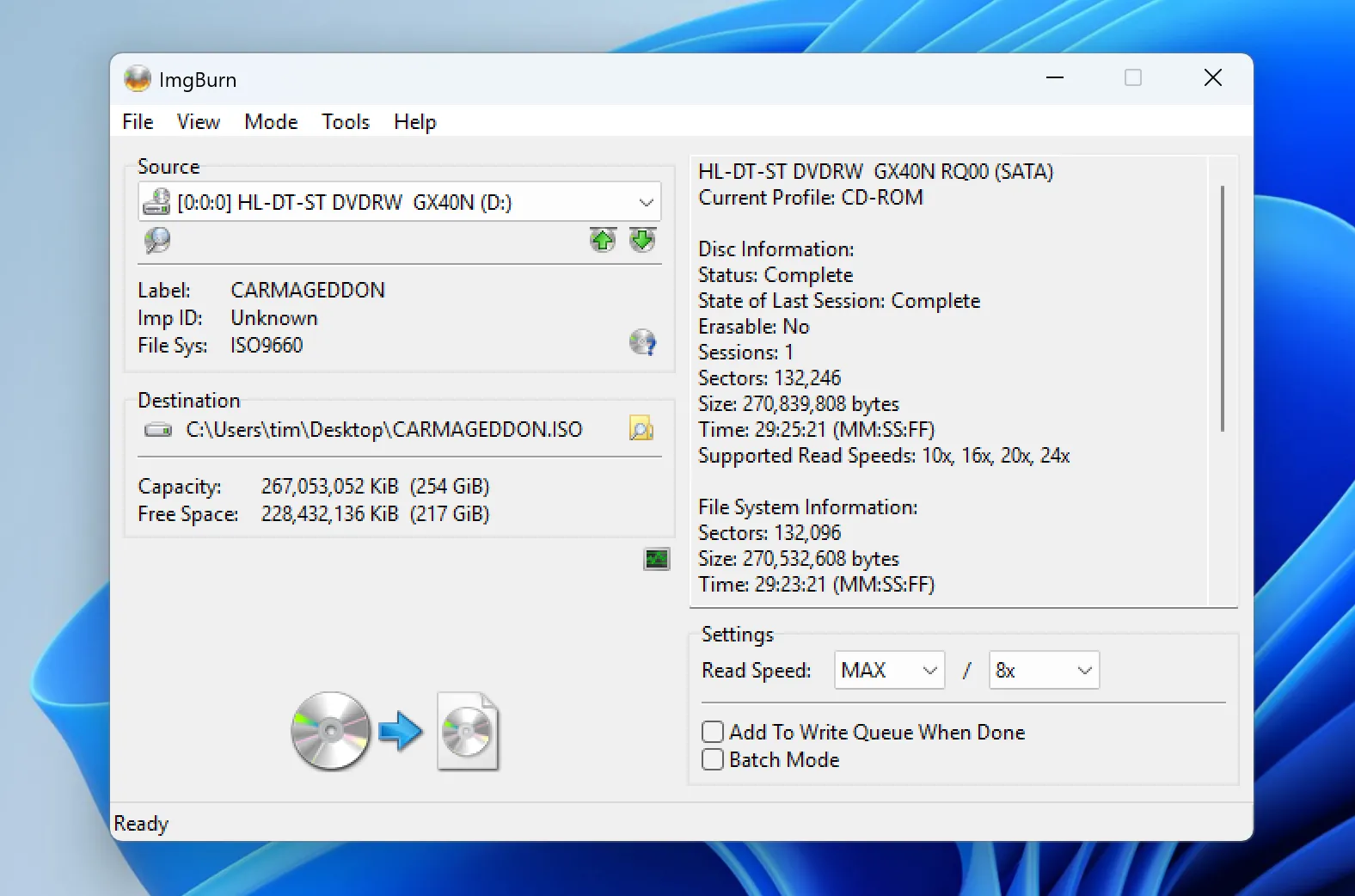 Trang cài đặt trích xuất trong ImgBurn, nơi chọn ổ đĩa nguồn và vị trí lưu file ISO.
Trang cài đặt trích xuất trong ImgBurn, nơi chọn ổ đĩa nguồn và vị trí lưu file ISO.
Trong khi chọn vị trí, bạn có thể sử dụng menu thả xuống “Save as type” (Lưu dưới dạng) để chọn định dạng “ISO”.
ImgBurn sẽ không thể lưu tất cả các đĩa ở định dạng ISO, chẳng hạn khi phát hiện nhiều bản nhạc. Trong trường hợp này, bạn có thể thấy cảnh báo rằng ảnh của bạn sẽ được lưu ở định dạng BIN thay thế.
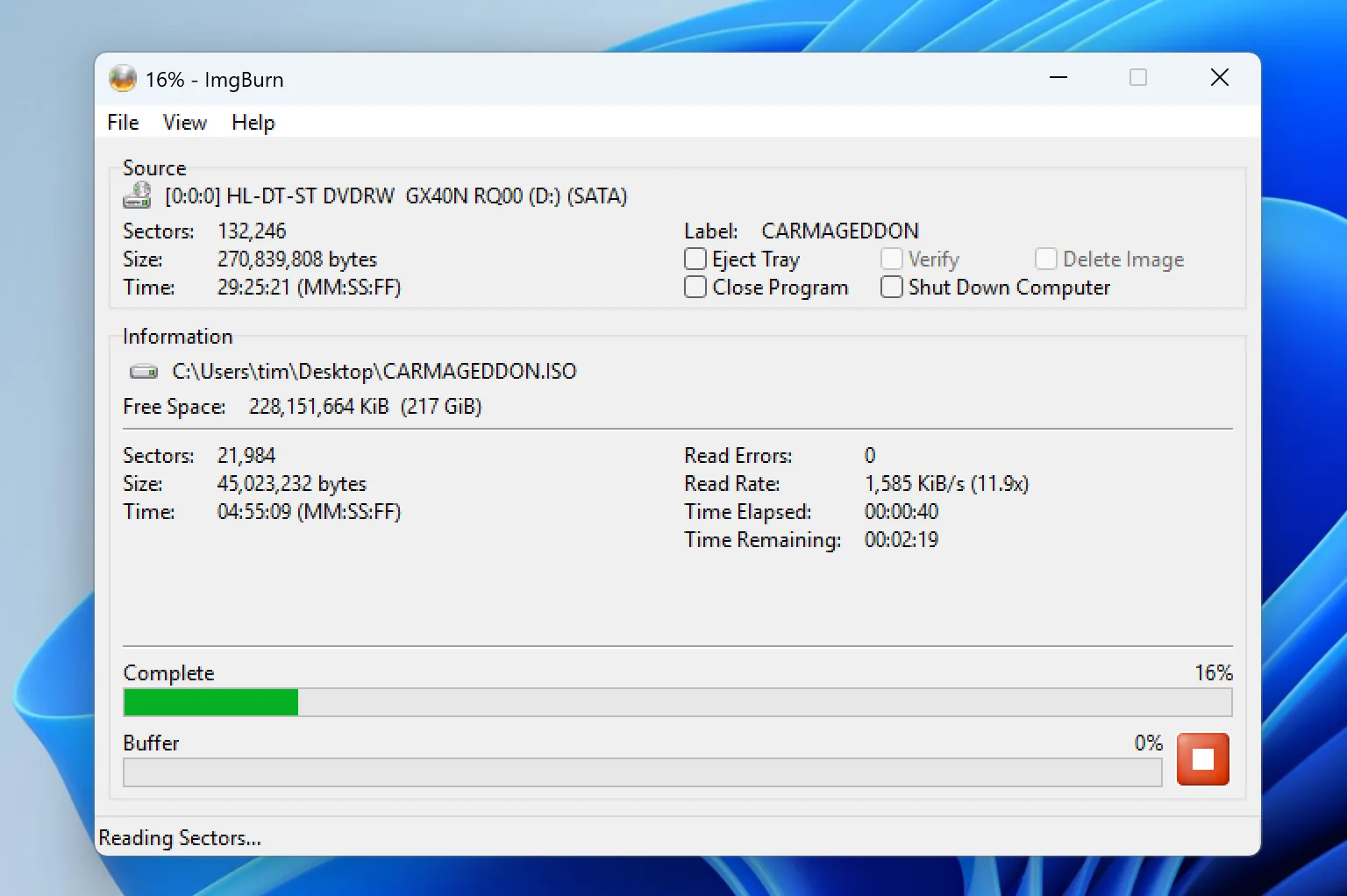 Quá trình tạo file ISO đang diễn ra với phần mềm ImgBurn trên hệ điều hành Windows.
Quá trình tạo file ISO đang diễn ra với phần mềm ImgBurn trên hệ điều hành Windows.
Với thiết lập hoàn tất, tất cả những gì còn lại là nhấp vào nút “Read” (Đọc) ở cuối màn hình. Bây giờ bạn sẽ có thể theo dõi chỉ báo tiến trình tăng lên khi tệp của bạn được tạo. Khi đạt 100%, ImgBurn sẽ phát một giai điệu nhỏ và bạn sẽ tìm thấy tệp ISO ở vị trí đã chọn.
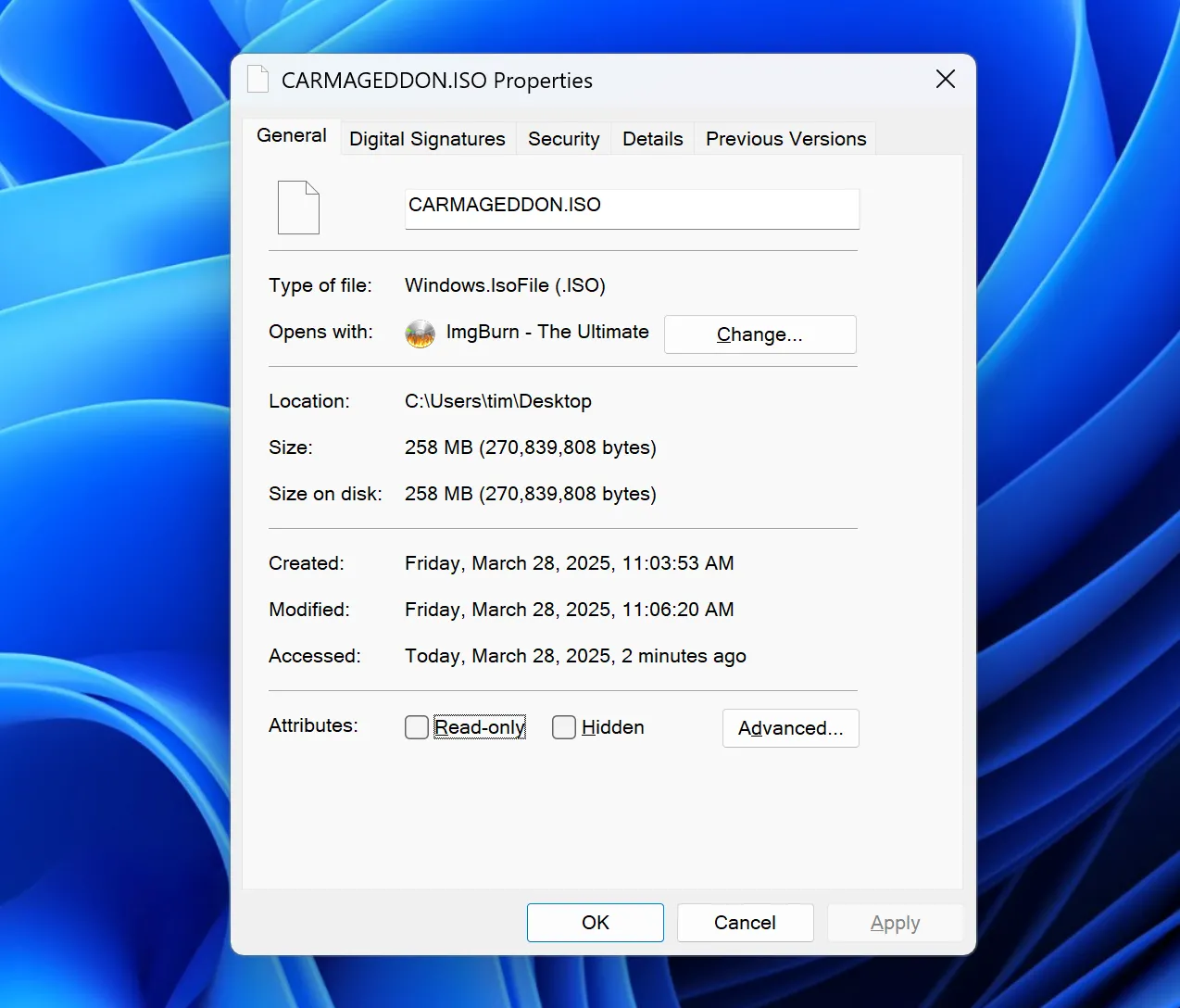 File ISO đã được tạo thành công hiển thị trong File Explorer của Windows 11.
File ISO đã được tạo thành công hiển thị trong File Explorer của Windows 11.
Cách Tạo File ISO Bằng Mac
Bạn có thể tạo một file ISO trên máy Mac của mình bằng cách sử dụng các công cụ mà Apple cung cấp với macOS. Đây là một quy trình hai giai đoạn: đầu tiên bạn cần tạo một ảnh đĩa của mình ở định dạng CDR, sau đó bạn cần chuyển đổi nó sang định dạng ISO. Ngoài ra, bạn có thể để nguyên ở định dạng CDR vì nó cũng hữu ích như ISO đối với macOS.
Để bắt đầu, hãy lắp đĩa bạn muốn sao chép vào ổ đĩa của máy Mac. Bây giờ hãy khởi chạy Disk Utility (Tiện ích Đĩa), bằng cách tìm kiếm nó bằng Spotlight hoặc tìm nó trong thư mục Applications (Ứng dụng) > Utilities (Tiện ích).
Bạn sẽ thấy đĩa của mình được liệt kê trong thanh bên ở phía bên trái. Nếu không, hãy thử tháo nó ra hoặc kết nối lại ổ đĩa quang của bạn (giả sử đó là USB SuperDrive). Khi ổ đĩa xuất hiện, hãy nhấp vào tên của âm lượng xuất hiện bên dưới tên ổ đĩa.
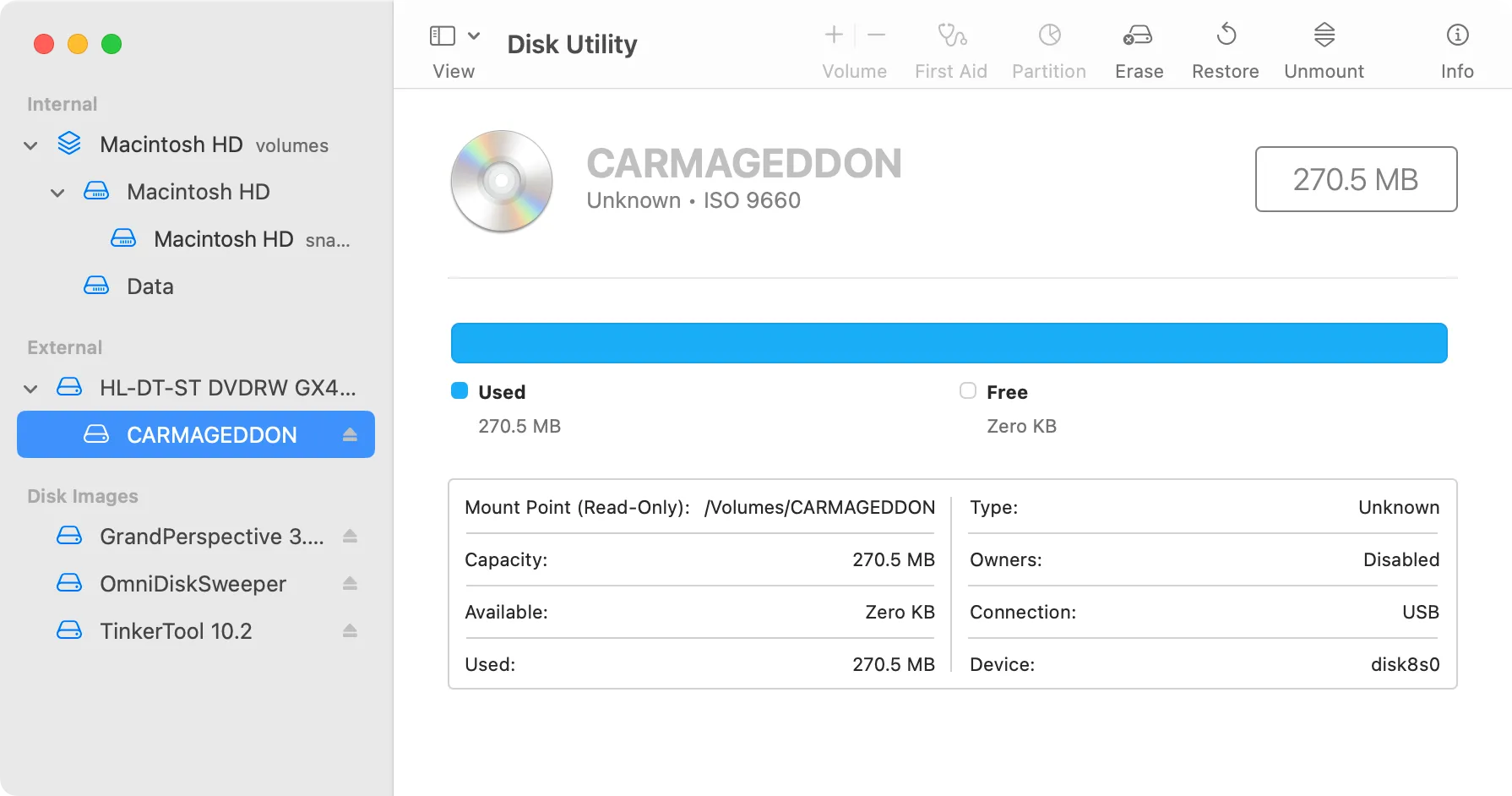 Giao diện Disk Utility trên macOS với một ổ đĩa CD/DVD đã được chọn để tạo ảnh.
Giao diện Disk Utility trên macOS với một ổ đĩa CD/DVD đã được chọn để tạo ảnh.
Trong ví dụ trên, tên âm lượng là “CARMAGEDDON” nên tôi đã chọn nó, thay vì tên ổ đĩa.
Ở trên cùng màn hình trong thanh menu, nhấp vào File (Tệp) > New Image (Ảnh Mới) và sau đó sử dụng tùy chọn “New Image From” (Ảnh Mới Từ) để chọn tên âm lượng. Trong ví dụ này, nó ghi “New Image from CARMAGEDDON.”
Bây giờ hãy chọn vị trí mà bạn muốn lưu ảnh của mình. Trong khi đó, hãy sử dụng hộp thả xuống “Format” (Định dạng) để chọn “CD/DVD master” và để mã hóa là “none” (không).
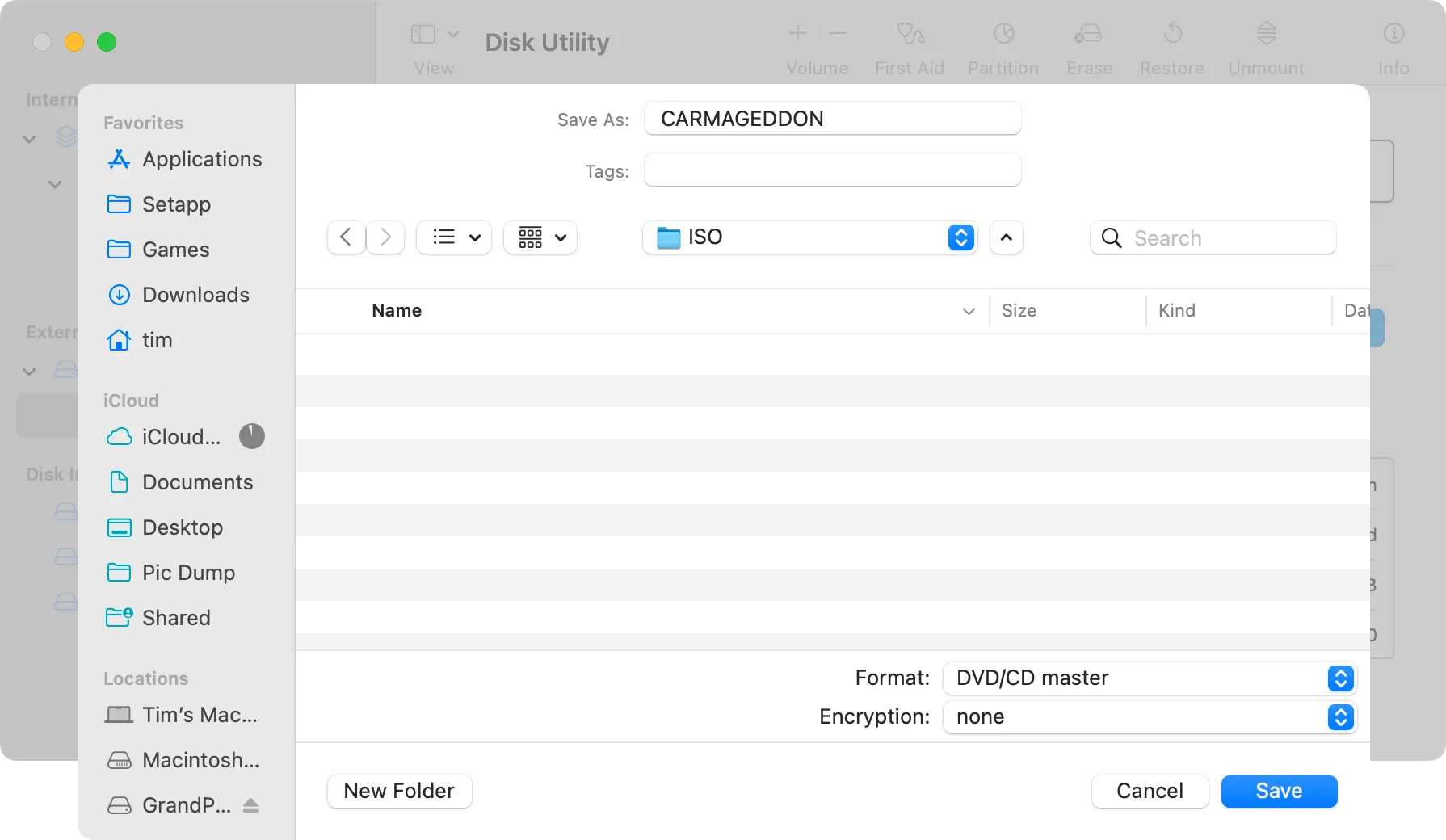 Cửa sổ lưu tệp trong Disk Utility, nơi chọn định dạng "CD/DVD master" và vị trí lưu tệp CDR.
Cửa sổ lưu tệp trong Disk Utility, nơi chọn định dạng "CD/DVD master" và vị trí lưu tệp CDR.
Nhấp vào “Save” (Lưu) và Disk Utility sẽ bắt đầu trích xuất phương tiện của bạn vào tệp. Bạn có thể thấy hộp thoại yêu cầu quyền xuất hiện, hãy sử dụng Touch ID hoặc mật khẩu của bạn để phê duyệt yêu cầu và đợi quá trình hoàn tất.
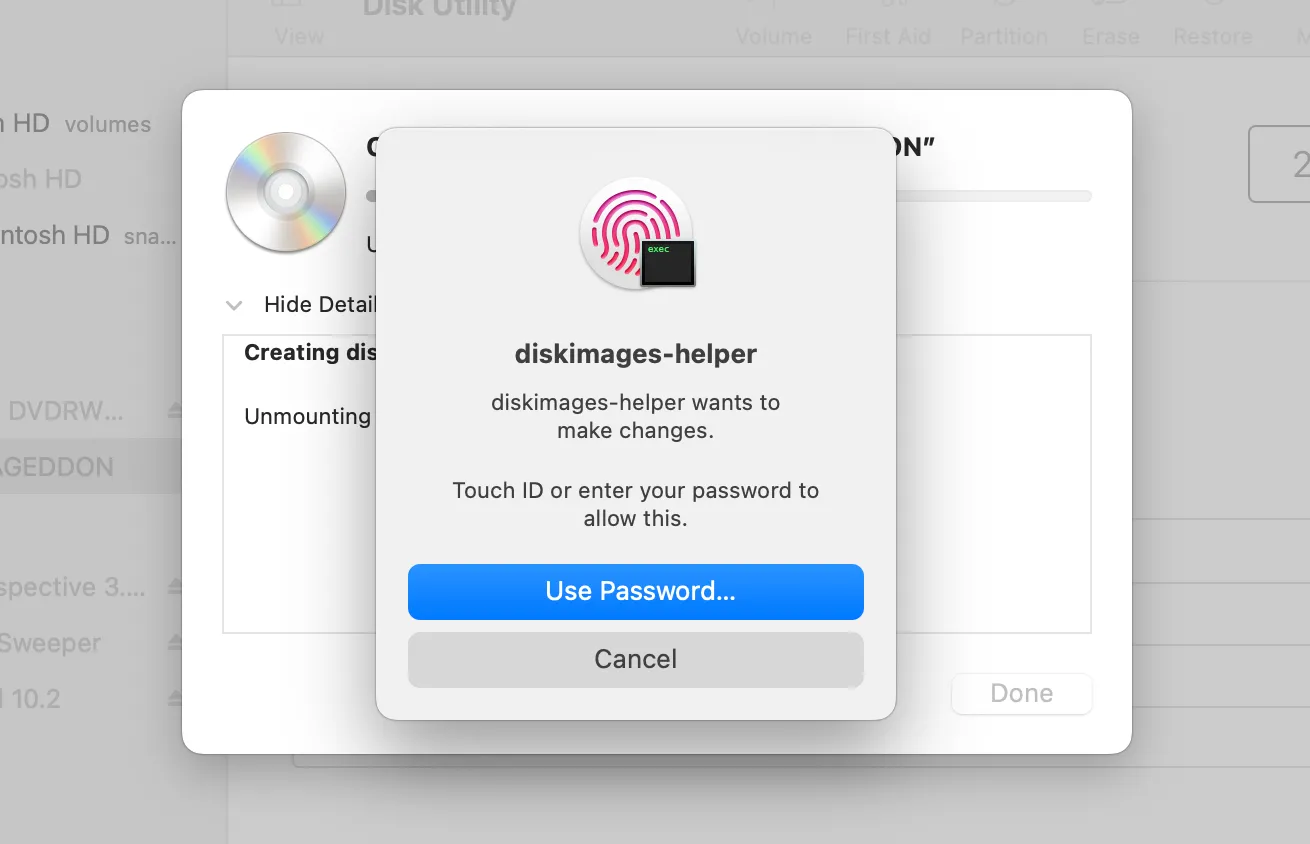 Hộp thoại xác nhận quyền trong Disk Utility trên macOS khi tạo ảnh đĩa.
Hộp thoại xác nhận quyền trong Disk Utility trên macOS khi tạo ảnh đĩa.
Khi Disk Utility hoàn tất, bạn sẽ có một tệp ảnh CDR ở vị trí bạn đã chọn. Việc cuối cùng cần làm là chuyển đổi nó sang ISO, bạn có thể dễ dàng thực hiện bằng một lệnh Terminal duy nhất.
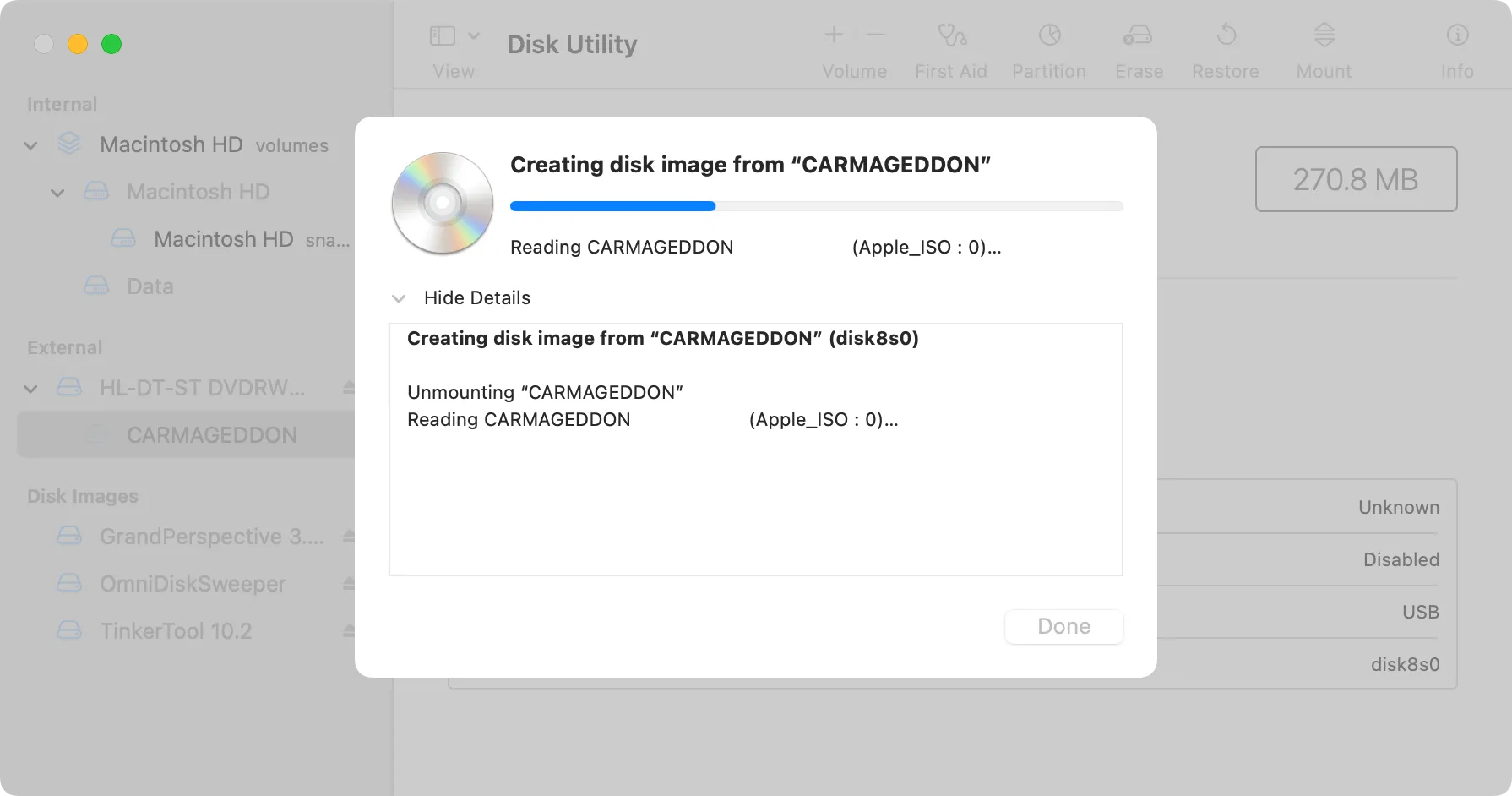 Tiến trình tạo ảnh đĩa bằng Disk Utility trên macOS, chuẩn bị chuyển đổi sang ISO.
Tiến trình tạo ảnh đĩa bằng Disk Utility trên macOS, chuẩn bị chuyển đổi sang ISO.
Mở một cửa sổ Terminal mới và sử dụng lệnh cd để thay đổi thư mục đến vị trí mà bạn đã lưu tệp CDR của mình. Trong trường hợp của tôi, tôi đặt tệp CDR của mình trong một thư mục có tên “ISO” trong Downloads, vì vậy tôi có thể thay đổi đến đó bằng cách:
<span>cd</span> /Downloads/ISOBây giờ hãy sử dụng tiện ích hdiutil để hoàn tất quá trình chuyển đổi bằng lệnh sau:
<span>hdiutil</span> <span>makehybrid</span> <span>-iso</span> <span>-joliet</span> <span>-o</span> <span>filename</span><span>.iso</span> <span>filename</span><span>.cdr</span>Thay thế filename.iso bằng tên của tệp ISO bạn muốn tạo và filename.cdr bằng tên của tệp CDR bạn đã tạo cách đây một lát bằng Disk Utility.
Nhấn Return để chạy lệnh và Linux sẽ bắt đầu tạo tệp của bạn. Sau khi hoàn tất, bạn sẽ có cả tệp CDR và ISO trong thư mục đó.
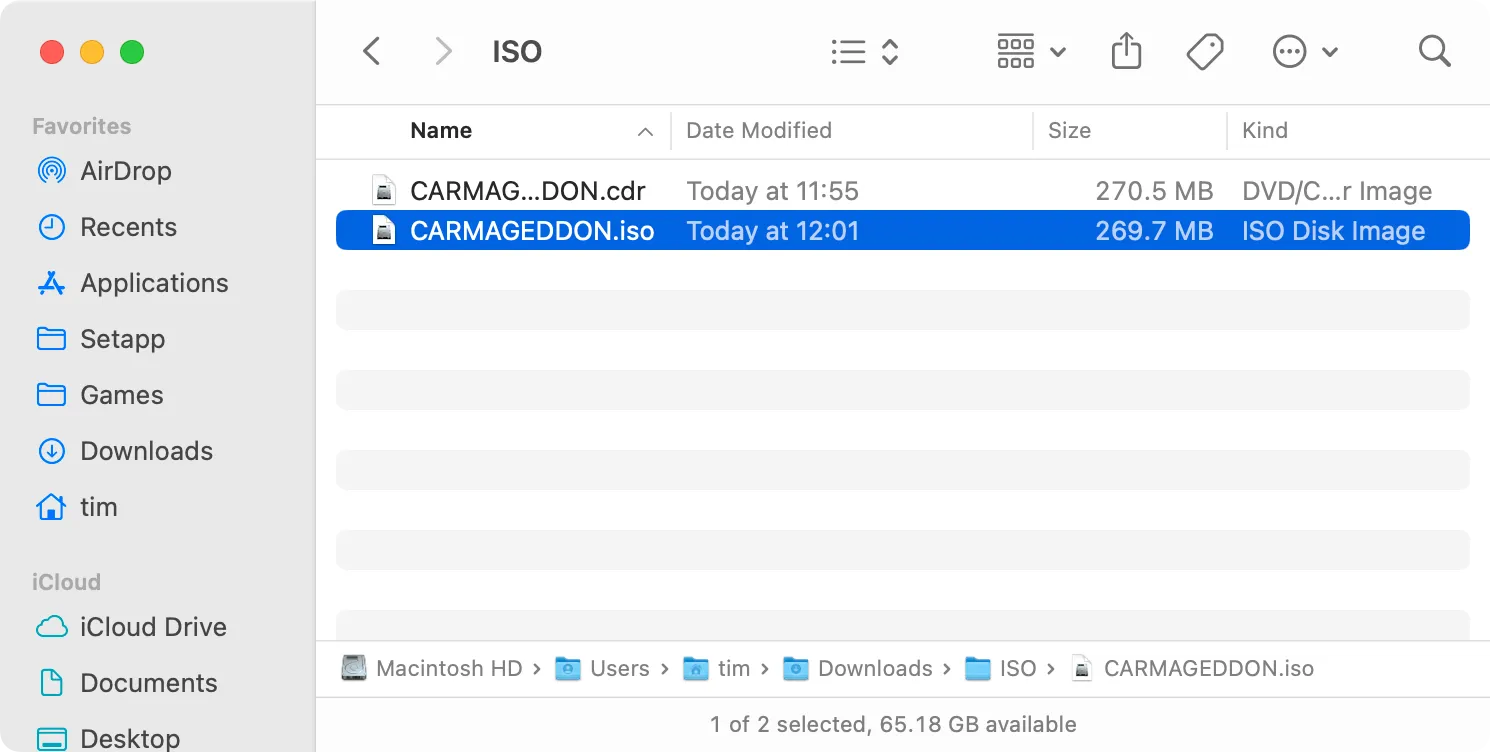 Cả tệp ISO và CDR hiển thị trong Finder của macOS sau khi hoàn tất chuyển đổi.
Cả tệp ISO và CDR hiển thị trong Finder của macOS sau khi hoàn tất chuyển đổi.
Cách Tạo File ISO Bằng Linux
Bạn có thể tạo một file ISO trên Linux bằng cách sử dụng các công cụ dòng lệnh được tích hợp sẵn. Trong trường hợp này, chúng ta sẽ sử dụng Ubuntu, nhưng quy trình này áp dụng rộng rãi cho Linux nói chung.
Với đĩa của bạn trong ổ đĩa, điều đầu tiên bạn cần làm là đảm bảo rằng phương tiện của bạn không được gắn (mounted). Có một vài cách để làm điều này, nhưng cách dễ nhất là mở Terminal và chạy lệnh mount.
Hãy xem qua các ổ đĩa đã được gắn để xem liệu bạn có thể tìm thấy ổ đĩa và âm lượng phương tiện của mình hay không. Trong trường hợp của tôi, đĩa được gắn tại:
/dev/sr0
Bạn có thể ngắt kết nối nó bằng lệnh umount. Trên Ubuntu, tôi cần thêm tiền tố sudo và xác thực bằng mật khẩu để thực hiện hành động.
sudo umount /dev/sr0
Bây giờ ổ đĩa đã được ngắt kết nối, chúng ta có thể tạo một ISO bằng lệnh sau:
sudo dd if=/dev/sr0 of=/tmp/CARMAGEDDON.iso
Thay thế /dev/sr0 bằng vị trí của phương tiện đĩa của bạn và /tmp/CARMAGEDDON.iso bằng vị trí và tên của tệp ISO bạn muốn tạo.
Nhấn Return để chạy lệnh và ổ đĩa của bạn sẽ bắt đầu hoạt động. Khi hoàn tất, bạn sẽ tìm thấy một ISO đang chờ bạn ở vị trí bạn đã chỉ định.
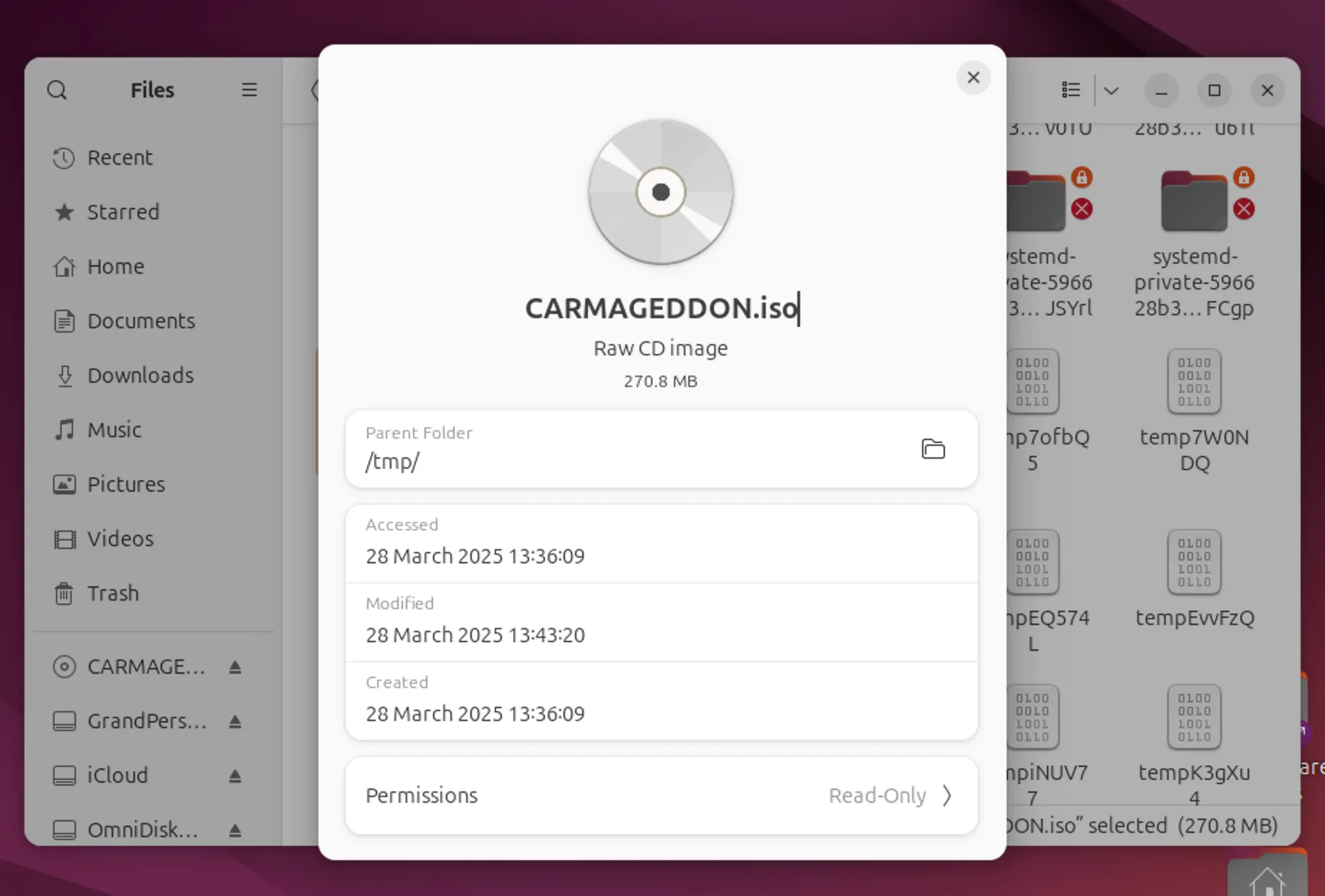 Hình ảnh file ISO đã được tạo thành công hiển thị trong trình quản lý tệp của Ubuntu Linux.
Hình ảnh file ISO đã được tạo thành công hiển thị trong trình quản lý tệp của Ubuntu Linux.
Cách Tìm Ổ Đĩa Quang Để Tạo ISO
Phần khó nhất của quá trình này có thể là tìm một ổ đĩa quang, vì không có máy tính xách tay hoặc máy tính để bàn hiện đại nào được tích hợp sẵn. Nếu bạn có một máy tính xách tay, bạn có thể tìm thấy các ổ đĩa quang USB ngoài, nhiều trong số đó sẽ xuất hiện trên các thị trường đồ cũ. Để thực hiện bài viết này, tôi đã sử dụng một Apple SuperDrive mà tôi mua lại trên Facebook Marketplace.
 Một đĩa CD mới nguyên cạnh một đĩa CD đã bị trầy xước, minh họa sự xuống cấp của đĩa vật lý.
Một đĩa CD mới nguyên cạnh một đĩa CD đã bị trầy xước, minh họa sự xuống cấp của đĩa vật lý.
Ngoài ra, hãy tìm kiếm tại thư viện địa phương. Nhiều máy tính ở đó là các mẫu cũ hơn và vẫn có ổ đĩa quang mà bạn có thể sử dụng, với điều kiện bạn có thể cài đặt một ứng dụng miễn phí như ImgBurn.
Kết Luận
Việc tạo file ISO từ các đĩa vật lý là một kỹ năng công nghệ hữu ích, giúp bạn bảo vệ dữ liệu khỏi sự hao mòn của thời gian và tận dụng tiện ích của đĩa ảo trong một thế giới ngày càng ít dùng ổ đĩa quang. Dù bạn sử dụng Windows, macOS hay Linux, quy trình này đều có thể thực hiện được với các công cụ phù hợp. Bằng cách làm theo hướng dẫn chi tiết trong bài viết, bạn có thể dễ dàng chuyển đổi bộ sưu tập đĩa CD, DVD, Blu-ray của mình thành các file ISO tiện lợi, sẵn sàng để lưu trữ, truy cập và sử dụng bất cứ khi nào cần. Hãy bắt đầu số hóa kho dữ liệu vật lý của bạn ngay hôm nay để bảo toàn những thông tin quý giá và tối ưu hóa không gian lưu trữ của mình. Chia sẻ kinh nghiệm của bạn về việc tạo file ISO hoặc những thách thức bạn gặp phải trong quá trình này tại phần bình luận bên dưới nhé!